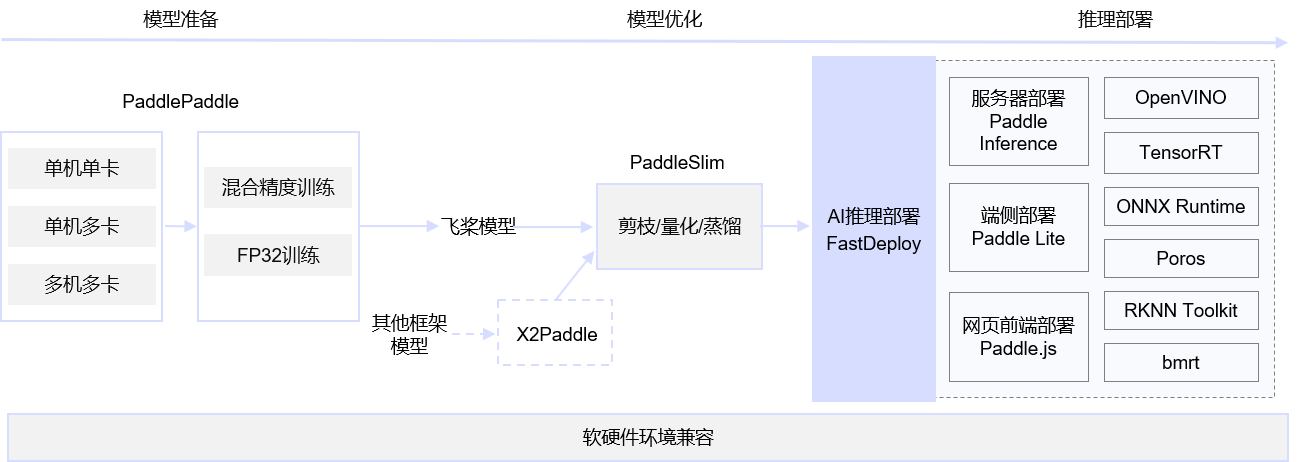原因分析
计算任务
上下文切换
- 死锁
- 频繁加锁
- 过多的并发
- 内存不足
- 频繁 GC(Java、GO 等语言)
问题排查
借助 TOP 命令
1
| top -Hp {pid} # 查看指定进程内各线程占用 CPU 的情况
|
查看线程数量
排查进程的上下文切换情况
pidstat
其中,<PID> 是目标进程的进程 ID。上述命令将显示指定进程的 CPU 上下文切换统计信息,包括自愿切换(voluntary switches)和非自愿切换(non-voluntary switches)。
1
2
3
4
| Linux 4.14.301-224.520.amzn2.x86_64 (...) 2024年07月04日 _x86_64_ (32 CPU)
10时23分19秒 UID PID cswch/s nvcswch/s Command
10时23分19秒 0 3637168 0.17 0.00 ...
|
1
2
| # 安装
yum install sysstat -y
|
perf
1
2
3
4
5
6
7
8
9
10
11
12
| perf stat -e cs,<event> -p <PID>
# event: cs (所有模式切换) , cs:u (用户模式切换), cs:k (内核模式切换)
$ perf stat -e cs,cs:u,cs:k -p 3637168
^C
Performance counter stats for process id '3637168':
44,981 cs
0 cs:u
44,981 cs:k
27.447834538 seconds time elapsed
|
perf stat 和 perf record 区别
-
perf stat
-
快速查看程序基本性能指标
-
采集 CPU 指令、缓存命中率、上下文切换等
-
perf record
-
可采集系统或特定进程的性能事件
-
采集指令、缓存、分支等事件
-
可导出文件,用于后续的分析
其他问题
- 如何区分是计算任务占用 CPU 还是过多上下文切换占用任务
- 区分 IO 线程和 Work 线程的必要性